
Ce logiciel réparera les erreurs informatiques courantes, vous protégera contre la perte de fichiers, les logiciels malveillants, les pannes matérielles et optimisera votre PC pour des performances maximales. Résolvez les problèmes de PC et supprimez les virus maintenant en 3 étapes simples :
- Télécharger l'outil de réparation de PC Restoro qui vient avec des technologies brevetées (brevet disponible ici).
- Cliquez sur Lancer l'analyse pour trouver des problèmes Windows qui pourraient causer des problèmes de PC.
- Cliquez sur Tout réparer pour résoudre les problèmes affectant la sécurité et les performances de votre ordinateur
- Restoro a été téléchargé par 0 lecteurs ce mois-ci.
Récemment, le cybermonde a été touché par Les ransomwares Petya et WannaCry ce qui a généré beaucoup de problèmes de sécurité pour les utilisateurs de Windows. Malheureusement, les vulnérabilités du service Windows Server Message Block (SMB) aident les ransomwares à se propager. Pour des raisons de sécurité, Microsoft vous recommande
désactiver SMBv1 pour ne pas être victime de attaques de ransomware.Server Message Block est un protocole de partage de fichiers réseau destiné au partage d'informations, de fichiers, d'imprimantes et d'autres ressources informatiques entre ordinateurs. Il existe trois versions de Server Message Block (SMB), à savoir SMB version 1 (SMBv1), SMB version 2 (SMBv2) et SMB version 3 (SMBv3).
Désactiver SMBv1 sous Windows
SMBv1 est la version la plus ancienne du protocole Server Message Block. Microsoft a publié une documentation officielle sur la façon de désactiver SMBv1 comme mesure préventive contre le Logiciel de rançon WannaCry. En conséquence, tous les utilisateurs de Windows sont tenus de installer les derniers correctifs publié par Microsoft. Nous allons montrer quelques façons de désactiver SMBv1.
Désactiver SMBv1 à l'aide de PowerShell
Tout d'abord, PowerShell est un shell Windows et un outil de script. Vous pouvez désactiver SMBv1 sur votre Windows à l'aide de PowerShell.
Étape 1: Allez dans le menu Démarrer et tapez « Windows PowerShell »

Étape 2: Lancez également la fenêtre PowerShell en mode administrateur

Étape 3: De plus, tapez la commande suivante
Set-ItemProperty -Path "HKLM: SYSTEMCurrentControlSetServicesLanmanServerParameters" SMB1 -Type DWORD -Valeur 0 -Force

Étape 4: Enfin, appuyez sur la touche "Entrée" pour désactiver SMB1
Désactiver SMBv1 à l'aide des fonctionnalités Windows (Windows 7, 8 et 10)
En outre, vous pouvez désactiver SMBv1 en le désactivant à l'aide des fonctionnalités Windows.
Étape 1: Tout d'abord, recherchez « Panneau de configuration » dans le menu Démarrer et ouvrez-le.

Étape 2: En outre, dans la fenêtre du Panneau de configuration, cliquez sur l'option "Programmes et fonctionnalités".

Étape 3: Cliquez également sur le lien "Activer ou désactiver les fonctionnalités Windows" qui apparaît dans le panneau de gauche.
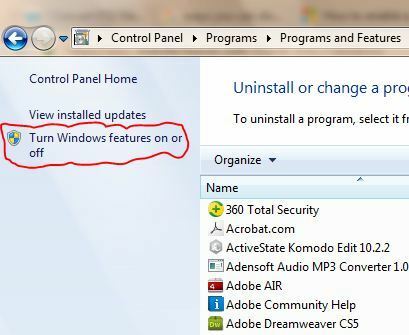
Étape 4: dans la fenêtre Fonctionnalités Windows; Faites défiler vers le bas, recherchez l'option "SMB 1.0/CIFS File Sharing Support", décochez-la et cliquez sur le bouton "OK" pour enregistrer les modifications.
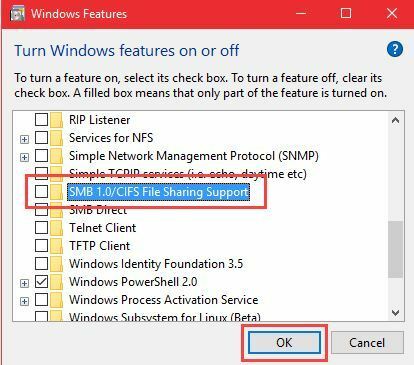
Étape 5: Windows effectuera les modifications nécessaires et vous invitera à redémarrer votre système.

Étape 6: Enfin, cliquez sur le bouton « Redémarrer maintenant » pour effectuer les modifications.
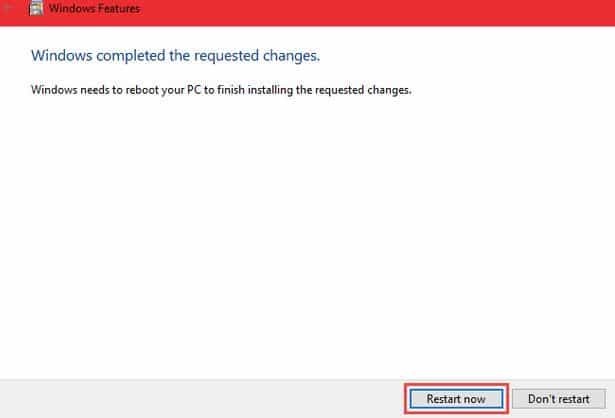
- Lire la suite:Comment annuler les modifications du registre dans Windows
Désactiver SMBv1 à l'aide du registre Windows (Windows 7)
Exécutez une analyse du système pour découvrir les erreurs potentielles

Télécharger Restoro
Outil de réparation de PC

Cliquez sur Lancer l'analyse pour trouver les problèmes Windows.

Cliquez sur Tout réparer pour résoudre les problèmes avec les technologies brevetées.
Exécutez une analyse du PC avec l'outil de réparation Restoro pour trouver les erreurs causant des problèmes de sécurité et des ralentissements. Une fois l'analyse terminée, le processus de réparation remplacera les fichiers endommagés par de nouveaux fichiers et composants Windows.
De plus, la désactivation de SMBv1 à l'aide du registre Windows nécessite de modifier le Registre Windows.
Étape 1: Appuyez sur le bouton Windows et tapez « regedit »
Étape 2: Appuyez également sur Entrée pour ouvrir l'Éditeur du Registre et autorisez-le à apporter des modifications à votre PC
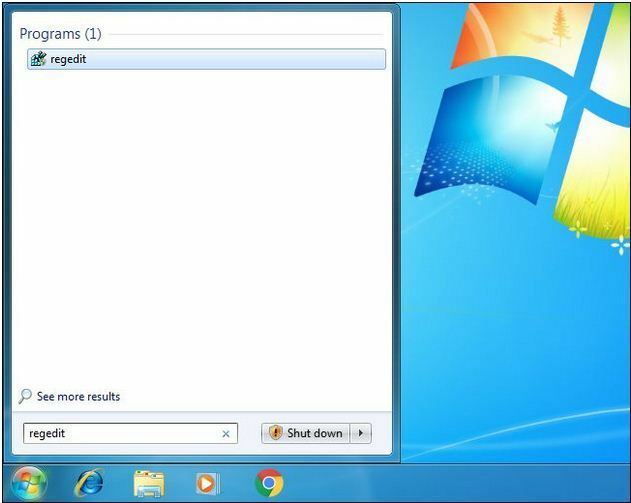
Étape 3: Dans l'Éditeur du Registre, utilisez la barre latérale gauche pour accéder à la clé suivante :

Étape 4: En outre, créez une nouvelle valeur dans la sous-clé Paramètres. Cliquez avec le bouton droit sur la touche Paramètres et choisissez Nouveau > Valeur DWORD (32 bits).
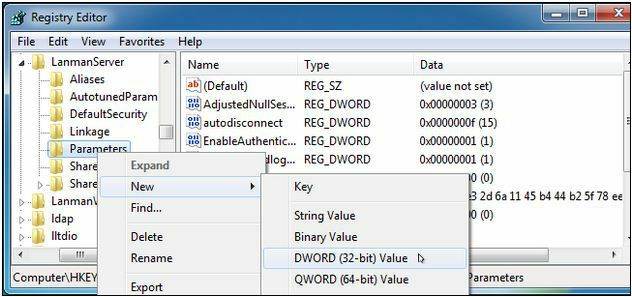
Étape 5: Nommez également la nouvelle valeur SMB1. Le DWORD sera créé avec une valeur de "0", et c'est parfait. « 0 » signifie que SMBv1 est désactivé. Vous n'avez pas besoin de modifier la valeur après l'avoir créée.
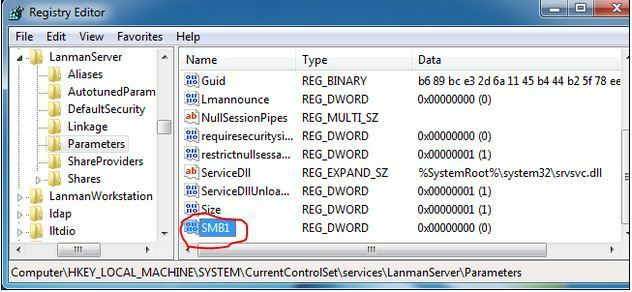
Étape 6: Par conséquent, vous pouvez maintenant fermer le éditeur de registre. Vous devrez également redémarrez votre PC avant que les modifications ne prennent effet. Si jamais vous souhaitez annuler votre modification, revenez ici et supprimez la valeur SMB1.
Désactiver SMBv1 à l'aide du registre Windows (Windows 10)
Comment désactiver SMBv1 à l'aide du registre Windows sous Windows 10.
Étape 1: Dans le menu Démarrer, recherchez regedit et ouvrez-le.
Étape 2: Accédez au chemin en surbrillance.
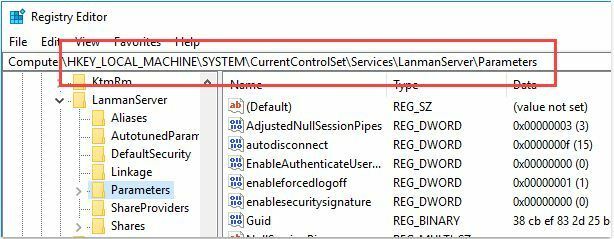
Étape 3: Dans le panneau de droite, faites un clic droit et sélectionnez l'option "Nouveau", puis "Valeur DWORD (32 bits)".

Étape 4: Nommez la nouvelle valeur « SMB1 » et appuyez sur Entrée.

Étape 5: Double-cliquez sur SMB1, saisissez « 0 » dans le champ Données de la valeur et cliquez sur le bouton « Ok ».

Étape 6: Redémarrez votre système pour désactiver SMBv1.
Remarque: Si vous souhaitez réactiver SMBv1, modifiez les données de valeur en « 1 » au lieu de « 0 ».
- Lire la suite:Comment annuler les modifications du registre dans Windows 10
Ces méthodes ne sont applicables que pour désactiver SMBv1 sur un seul PC, mais pas sur un serveur Web ou sur un réseau entier. Pour plus d'informations sur la désactivation de SMBv1 sur l'ensemble d'un réseau ou d'un serveur Web, consultez Documentation officielle de Microsoft sur la désactivation de SMB.
HISTOIRES CONNEXES À VÉRIFIER :
- Lukitus, une nouvelle version du ransomware Locky est en fuite via des e-mails de spam
- Empêchez les attaques de ransomware avec CyberGhost Immunizer
- Protégez votre PC contre les ransomwares et les logiciels malveillants avec le nouvel accès contrôlé aux dossiers de Windows Defender
 Vous avez toujours des problèmes ?Corrigez-les avec cet outil :
Vous avez toujours des problèmes ?Corrigez-les avec cet outil :
- Téléchargez cet outil de réparation de PC noté Excellent sur TrustPilot.com (le téléchargement commence sur cette page).
- Cliquez sur Lancer l'analyse pour trouver des problèmes Windows qui pourraient causer des problèmes de PC.
- Cliquez sur Tout réparer pour résoudre les problèmes avec les technologies brevetées (Réduction exclusive pour nos lecteurs).
Restoro a été téléchargé par 0 lecteurs ce mois-ci.


